php小编新一带您了解蓝牙耳机如何连接电脑win10的方法。在当今数字化时代,蓝牙技术已经成为我们日常生活中不可或缺的一部分。连接蓝牙耳机到win10系统的电脑,可以让您享受到更加便捷和自由的音乐体验。接下来,我们将详细介绍如何在win10系统上连接蓝牙耳机,让您轻松实现音乐无线播放。
1、点击电脑左下角的windows标志,然后点击左侧的设置标志。
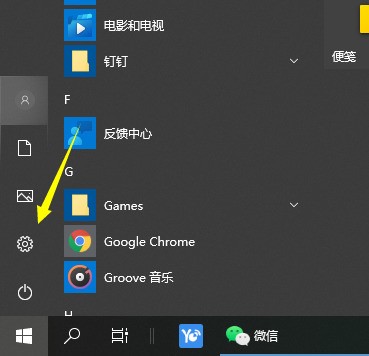
2、选择设备选项进入。
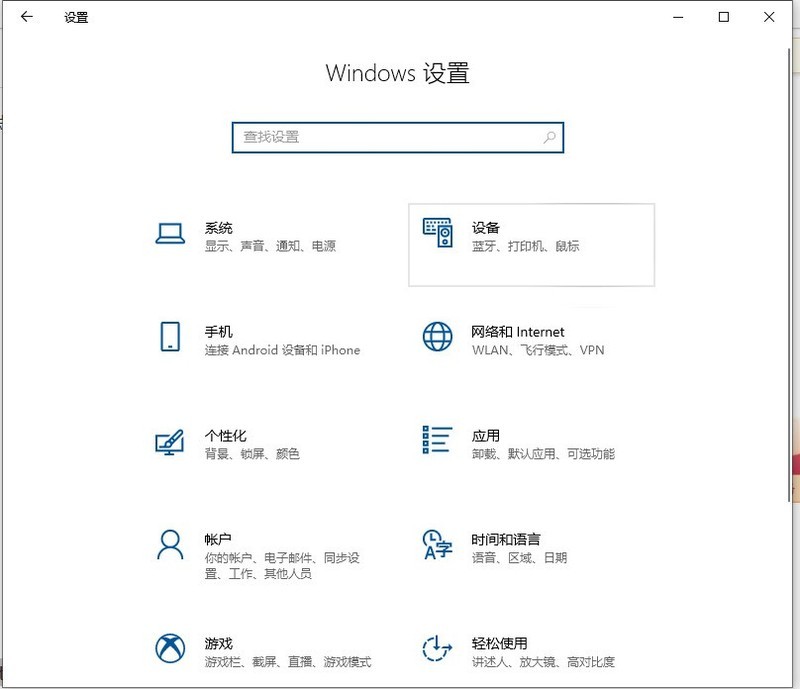
3、选择左侧设备栏中的蓝牙和其设备,点击添加蓝牙或其他设备。
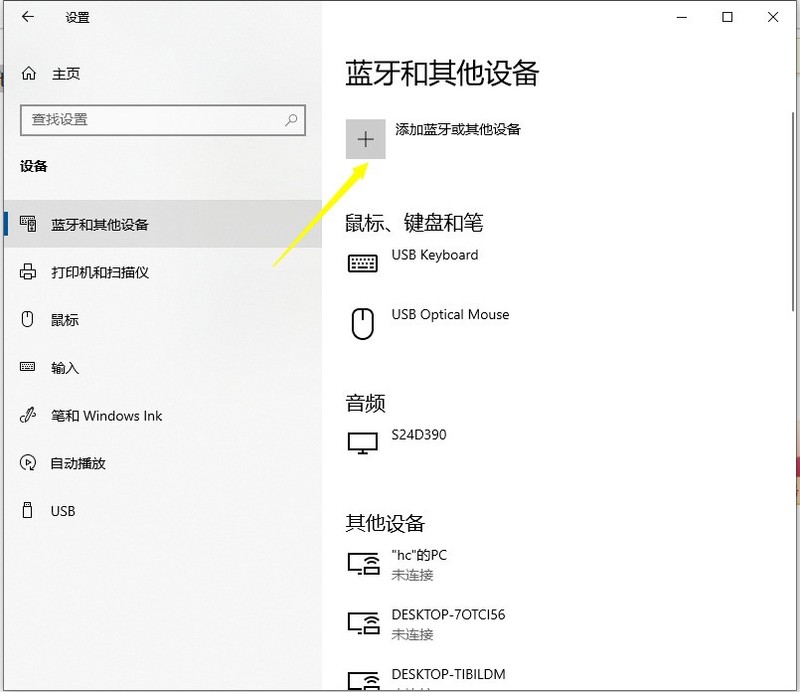
4、在弹出的添加设备选项中,点击蓝牙。
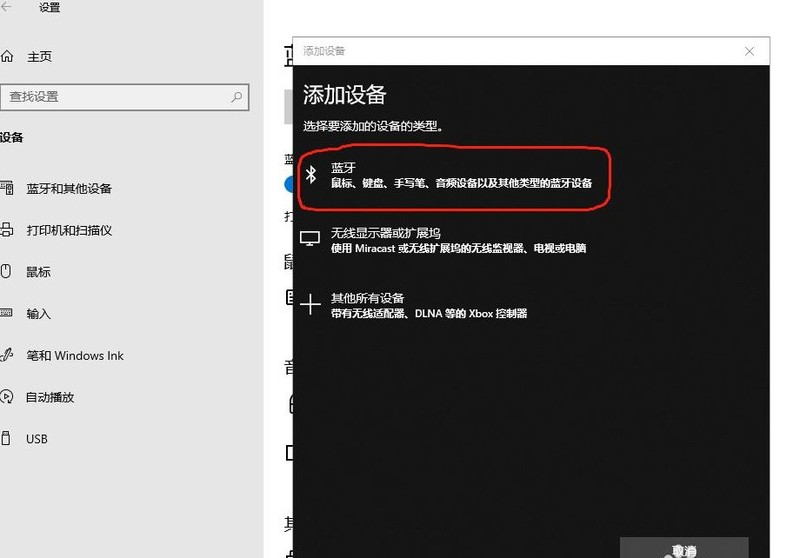
5、进入搜索过程,搜索结束后,选择自己要连接的蓝牙设备。
6、选中要连接的蓝牙设备后,点击连接。
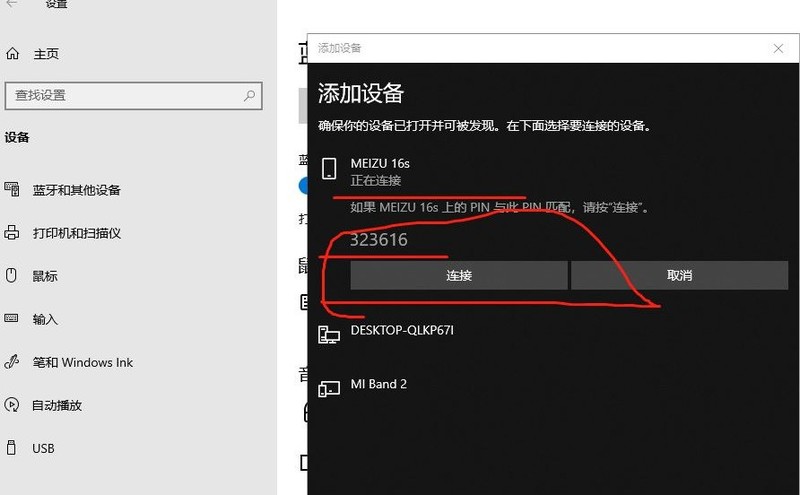
7、连接成功后,在蓝牙和其他设备页面就会显示已连接的设备,此时就可以使用蓝牙设备进行传输任务了。
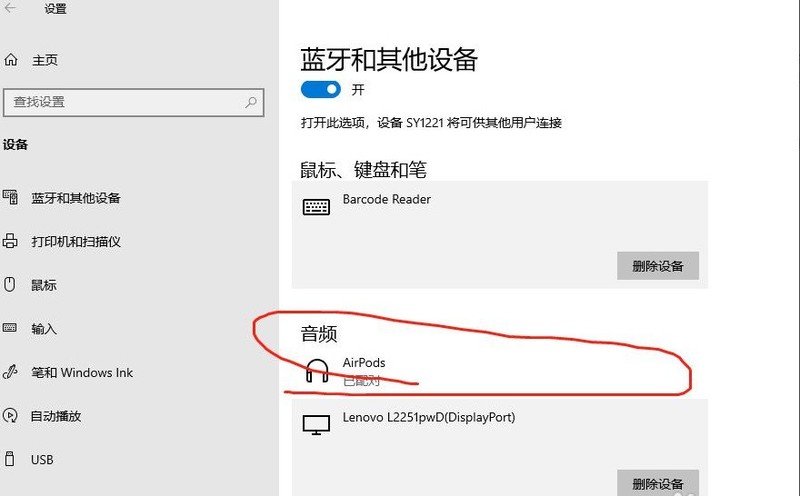
以上是蓝牙耳机怎么连接电脑win10_蓝牙耳机连接电脑win10的方法的详细内容。更多信息请关注PHP中文网其他相关文章!




